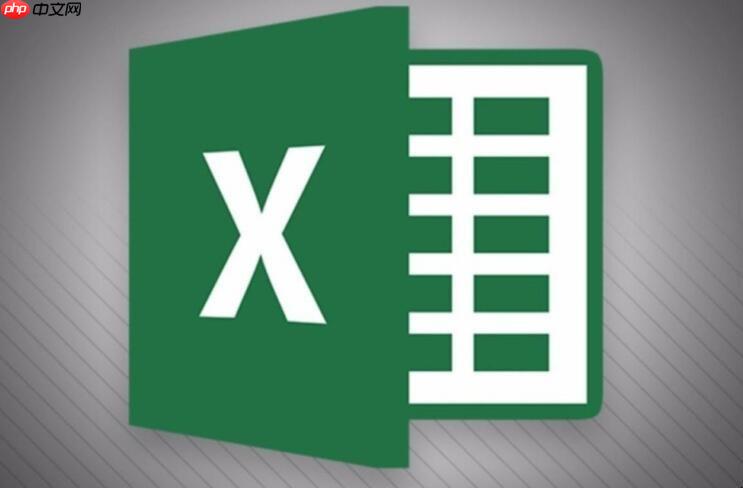
数据透视表字段设置的关键在于理解其结构,然后根据分析需求灵活调整。简单来说,就是把你的数据“掰开揉碎”,重新组合成你想要的样子。

解决方案
Excel数据透视表字段的设置其实是一个拖拽的过程,但背后蕴含着数据分析的逻辑。首先,你需要一个包含数据的Excel表格。然后,选择“插入”选项卡,点击“数据透视表”。Excel会自动识别你的数据范围,你也可以手动选择。接下来,重点来了,在右侧的“数据透视表字段”窗格中,你会看到你的数据表头,也就是字段名。
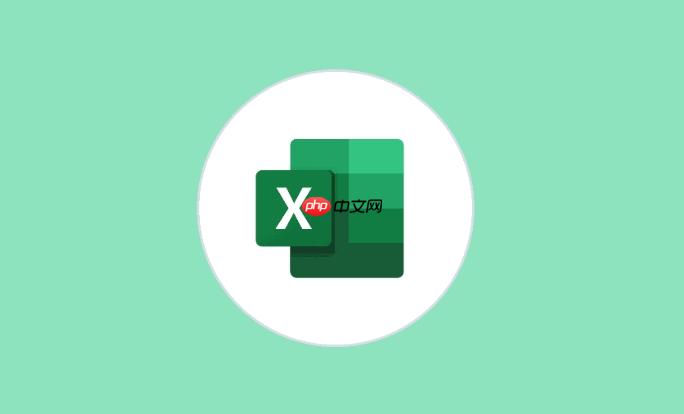
这些字段名就是你的“原材料”,你需要把它们拖拽到下方的四个区域:
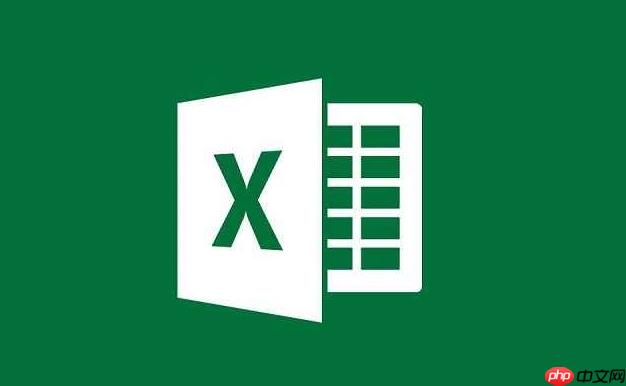
- 行: 决定数据透视表左侧的行标签。比如,你想按产品类别查看销售额,就把“产品类别”拖到这里。
- 列: 决定数据透视表上方的列标签。比如,你想按年份查看销售额,就把“年份”拖到这里。
- 值: 决定数据透视表的核心数据。比如,你想计算总销售额,就把“销售额”拖到这里,Excel会自动求和(当然,你也可以选择平均值、计数等其他计算方式)。
- 筛选器: 允许你根据特定条件筛选数据。比如,你想只看某个地区的销售额,就把“地区”拖到这里,然后在数据透视表中选择相应的地区。
拖拽完成后,数据透视表会自动更新,显示你想要的结果。
如何快速理解数据透视表的行、列、值、筛选器?
想象一下,你正在整理一个巨大的图书馆。行就像书架的编号,列就像书架上的层数,值就像每一本书的内容,而筛选器就像你手中的借书证,只有符合条件的人才能借阅特定的书籍。理解了这个比喻,你就能更轻松地掌握数据透视表的使用。
如何更改数据透视表字段的计算方式?
默认情况下,数值字段会被自动求和。但有时候,你需要计算平均值、最大值、最小值,或者计数。这时候,你可以点击“值”区域中的字段名,选择“值字段设置”,然后在弹出的对话框中选择你想要的计算方式。比如,你想计算每个产品的平均销售额,就把计算方式改为“平均值”。
数据透视表字段如何排序?
数据透视表可以根据行、列、值的任何一个字段进行排序。右键点击你想排序的字段,选择“排序”,然后选择升序或降序。比如,你想按销售额从高到低排序,就右键点击“销售额”字段,选择“排序”,然后选择“降序”。
如何使用切片器进行更灵活的筛选?
切片器是一种可视化的筛选器,可以让你更直观地选择筛选条件。选择数据透视表,点击“分析”选项卡,选择“插入切片器”,然后在弹出的对话框中选择你想使用的字段。比如,你想使用切片器筛选地区,就选择“地区”。切片器会显示所有地区的列表,你可以点击列表中的选项来筛选数据。按住Ctrl键可以多选。
如何处理数据透视表中的空白值?
有时候,你的数据中可能包含空白值,这些空白值可能会影响数据透视表的计算结果。你可以右键点击数据透视表,选择“数据透视表选项”,然后在弹出的对话框中选择“布局和格式”选项卡,在“对于空单元格显示”中输入你想显示的值,比如“0”或者“-”。
如何刷新数据透视表?
如果你的原始数据发生了变化,数据透视表不会自动更新。你需要手动刷新数据透视表。右键点击数据透视表,选择“刷新”,数据透视表就会根据最新的数据重新计算。你也可以在“数据”选项卡中选择“全部刷新”来刷新所有的数据透视表。
如何避免数据透视表出现“无法创建数据透视表”的错误?
这种错误通常是由于数据源格式不正确导致的。检查一下你的数据源,确保每一列都有明确的表头,并且数据类型一致。避免合并单元格,因为这会干扰数据透视表的识别。如果问题仍然存在,尝试重新选择数据源,或者创建一个新的数据透视表。
如何将数据透视表的结果导出到其他地方?
你可以直接复制数据透视表中的数据,然后粘贴到其他地方,比如Word或者PPT。但是,这样粘贴的数据是静态的,不会随着数据透视表的更新而更新。如果你想保持数据的动态连接,可以使用“链接”粘贴。在粘贴时,选择“选择性粘贴”,然后选择“Microsoft Excel 对象”。这样,粘贴的数据就会与数据透视表保持连接,当数据透视表更新时,粘贴的数据也会自动更新。
数据透视表是一个强大的工具,掌握它需要不断地实践和探索。希望这些指南能帮助你更好地使用Excel数据透视表,提升你的数据分析能力。






























